컴퓨터를 시작할 때 블루 스크린 문제를 해결하는 방법은 무엇입니까?
컴퓨터가 시작되고 시스템에 들어갈 수 없는 경우 블루 스크린을 해결하는 방법은 무엇입니까?
컴퓨터를 사용하는 중에 컴퓨터가 시작될 때 블루 스크린이 나타나 정상적으로 시스템에 들어갈 수 없는 경우가 있습니다. 이때 많은 사람들이 혼란스럽고 무력감을 느낄 수 있습니다. 이 문서에서는 이 문제를 해결하는 데 도움이 되는 몇 가지 일반적인 솔루션을 소개합니다.
먼저 블루스크린의 원인을 이해해야 합니다. 블루 스크린은 운영 체제에 처리할 수 없는 오류가 발생했을 때 컴퓨터와 데이터가 손상되지 않도록 보호하기 위해 시스템이 자동으로 실행을 중지하고 블루 스크린을 표시하는 것을 의미합니다. 드라이버 충돌, 하드웨어 오류, 소프트웨어 문제 등과 같은 블루 스크린의 원인은 다양할 수 있습니다.
컴퓨터 블루 스크린 문제를 해결하기 전에 먼저 몇 가지 기본 작업을 수행하는 것이 가장 좋습니다. 먼저, 컴퓨터를 다시 시작해 보세요. 때로는 블루 스크린이 단지 고립된 문제일 수도 있고 다시 시작한 후에 문제가 저절로 해결될 수도 있습니다. 둘째, 메모리 모듈, 그래픽 카드 등이 단단히 꽂혀 있는지 등 컴퓨터의 하드웨어 연결이 정상적인지 확인하십시오. 때로는 느슨한 하드웨어 연결로 인해 블루 스크린 문제가 발생할 수도 있습니다.
재부팅 및 하드웨어 연결 확인으로 문제가 해결되지 않으면 추가 조치를 취해야 합니다. 다음은 작동할 수 있는 몇 가지 해결 방법입니다.
- 안전 모드 진입: 부팅할 때 F8 키를 눌러 Windows 부팅 메뉴로 들어가 안전 모드를 선택합니다. 안전 모드에서 시스템은 가장 기본적인 드라이버와 서비스만 로드하므로 일부 드라이버 충돌을 제거할 수 있습니다. 정상적으로 안전 모드로 진입할 수 있으면 최근에 설치한 소프트웨어나 드라이버를 제거하여 블루 스크린 문제가 해결될 수 있는지 확인해 볼 수 있습니다.
- 드라이버 업데이트: 블루 스크린은 때때로 오래된 드라이버와 관련이 있을 수 있습니다. 컴퓨터의 공식 웹사이트에 접속하여 최신 드라이버를 다운로드하고 설치할 수 있습니다. 특히 그래픽 카드 드라이버는 그래픽 렌더링과 관련이 있기 때문에 드라이버가 올바르지 않거나 오래된 경우 블루 스크린이 발생할 수 있습니다.
- 하드웨어 오류 확인: 때로는 블루 스크린이 하드웨어 오류로 인해 발생할 수도 있습니다. 일부 하드웨어 감지 도구를 사용하여 하드 디스크, 메모리 등과 같은 하드웨어 상태를 확인할 수 있습니다. 하드웨어에 문제가 발견되면 교체하거나 수리해 볼 수 있습니다.
- 시스템 파일 복구: 부팅할 때 F8 키를 누르고 Windows 시작 메뉴로 들어가서 "컴퓨터 복구"를 선택한 다음 "시스템 복구"를 선택합니다. 시스템은 일부 손상된 파일을 자동으로 검사하고 복구하므로 블루 스크린 문제를 해결하는 데 도움이 됩니다.
위 내용은 몇 가지 일반적인 해결 방법이지만, 작업을 수행하기 전에 중요한 데이터를 반드시 백업하여 데이터 손실을 방지하세요. 위의 방법으로도 문제가 해결되지 않으면 전문 기술자에게 연락하여 보다 심층적인 검사 및 수리를 받는 것이 좋습니다.
즉, 컴퓨터를 시작할 때 블루 스크린 문제가 발생하더라도 당황하지 마세요. 몇 가지 기본 작업과 해결 방법을 시도해 볼 수 있습니다. 문제를 해결할 수 없는 경우 전문가의 도움을 받아 컴퓨터가 정상적으로 작동할 수 있도록 하는 것이 좋습니다.
위 내용은 컴퓨터를 시작할 때 블루 스크린 문제를 해결하는 방법은 무엇입니까?의 상세 내용입니다. 자세한 내용은 PHP 중국어 웹사이트의 기타 관련 기사를 참조하세요!
 제공되는 데이터를위한 6 가지 가장 좋은 방법은 PC에서 잘못된 유형입니다.Apr 14, 2025 am 12:44 AM
제공되는 데이터를위한 6 가지 가장 좋은 방법은 PC에서 잘못된 유형입니다.Apr 14, 2025 am 12:44 AM휴대 전화에서 컴퓨터로 파일을 복사하거나 전송하려고 할 때 제공된 데이터가 잘못된 유형 오류 메시지가 표시 될 수 있습니다. 해결 방법에 대해 전혀 모른다면 Php.cn 웹 사이트 의이 게시물이 도움이 될 수 있습니다.
 Excel을 기본 설정으로 쉽게 재설정하는 방법을 알아보십시오Apr 14, 2025 am 12:43 AM
Excel을 기본 설정으로 쉽게 재설정하는 방법을 알아보십시오Apr 14, 2025 am 12:43 AMMicrosoft Excel에 대한 변경 사항을 되돌리고 싶습니까? 여기서 Php.cn 소프트웨어 의이 기사는 가장 효과적인 방법으로 Windows 10의 기본 설정으로 Excel을 재설정하는 방법을 보여줍니다.
 Windows 10/11에서 Net Framework가 차단됩니까? 여기서 수정 사항을 찾으십시오!Apr 14, 2025 am 12:42 AM
Windows 10/11에서 Net Framework가 차단됩니까? 여기서 수정 사항을 찾으십시오!Apr 14, 2025 am 12:42 AM.NET Framework는 Windows 장치에서 앱을 실행하는 데 필요한 구성 요소를 제공하는 소프트웨어 프레임 워크입니다. 컴퓨터에 프레임 워크를 설치할 때 .NET 프레임 워크가 몇 가지 이유로 인해 차단 될 수 있습니다. Php.cn Web 의이 게시물에서
 FixDisk Windows 7 : Windows 7에서 하드 디스크를 확인하십시오.Apr 14, 2025 am 12:40 AM
FixDisk Windows 7 : Windows 7에서 하드 디스크를 확인하십시오.Apr 14, 2025 am 12:40 AM하드 드라이브가 문제가 발생했다고 의심되면 Windows 7에서 오류를 확인할 수 있습니다.이 Php.cn Post는 FixDisk Wind
 손쉬운 수정 :이 값은 데이터 검증과 일치하지 않습니다Apr 14, 2025 am 12:38 AM
손쉬운 수정 :이 값은 데이터 검증과 일치하지 않습니다Apr 14, 2025 am 12:38 AM여러분 중 일부는 오류 메시지에 들어갈 수 있습니다.이 값은 Microsoft Excel의 데이터 검증과 일치하지 않습니다. 이 오류는 데이터 검증에 연결됩니다. Php.cn 웹 사이트 의이 게시물은이 문제를 쉽게 해결하는 방법에 대한 세부 정보를 다룹니다.
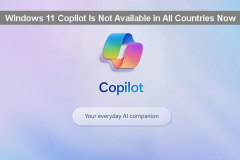 Windows 11 Copilot은 현재 모든 국가에서 사용할 수 없습니다.Apr 14, 2025 am 12:37 AM
Windows 11 Copilot은 현재 모든 국가에서 사용할 수 없습니다.Apr 14, 2025 am 12:37 AMWindows 11 Copilot은 현재 제한된 국가에서만 사용할 수 있으므로 지원되지 않는 국가에 거주하는 경우 컴퓨터 에서이 새로운 AI 기능을 찾을 수 없습니다.
 PC 용 Windows 7 홈 프리미엄 다운로드 및 설치Apr 14, 2025 am 12:36 AM
PC 용 Windows 7 홈 프리미엄 다운로드 및 설치Apr 14, 2025 am 12:36 AMPhp.cn 의이 게시물은 Windows 7 Home Premium ISO에 관한 것입니다. 64 비트 (x64) 및 32 비트 (X86)를 포함한 정식 ISO 이미지 파일의 정식 버전을 찾을 수 있습니다. 관심이 있으시면이 게시물을 계속 읽으십시오.
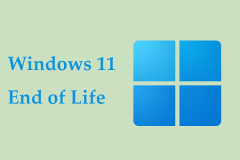 Windows 11 수명 종료 날짜 및 그 후 어떻게해야합니까 - MinitoolApr 14, 2025 am 12:35 AM
Windows 11 수명 종료 날짜 및 그 후 어떻게해야합니까 - MinitoolApr 14, 2025 am 12:35 AMWindows 11은 언제 생명의 끝입니까? Windows 11 지원이 종료 된 후 어떻게됩니까? Windows 11이 끝난 후 어떻게해야합니까? 이 게시물에서 PHP.CN은 이러한 질문에 대한 답변을 보여주고 Windows 11 라이프 사이클에 대한 세부 정보를 보겠습니다.


핫 AI 도구

Undresser.AI Undress
사실적인 누드 사진을 만들기 위한 AI 기반 앱

AI Clothes Remover
사진에서 옷을 제거하는 온라인 AI 도구입니다.

Undress AI Tool
무료로 이미지를 벗다

Clothoff.io
AI 옷 제거제

AI Hentai Generator
AI Hentai를 무료로 생성하십시오.

인기 기사

뜨거운 도구

SublimeText3 Linux 새 버전
SublimeText3 Linux 최신 버전

에디트플러스 중국어 크랙 버전
작은 크기, 구문 강조, 코드 프롬프트 기능을 지원하지 않음

PhpStorm 맥 버전
최신(2018.2.1) 전문 PHP 통합 개발 도구

SublimeText3 Mac 버전
신 수준의 코드 편집 소프트웨어(SublimeText3)

메모장++7.3.1
사용하기 쉬운 무료 코드 편집기






